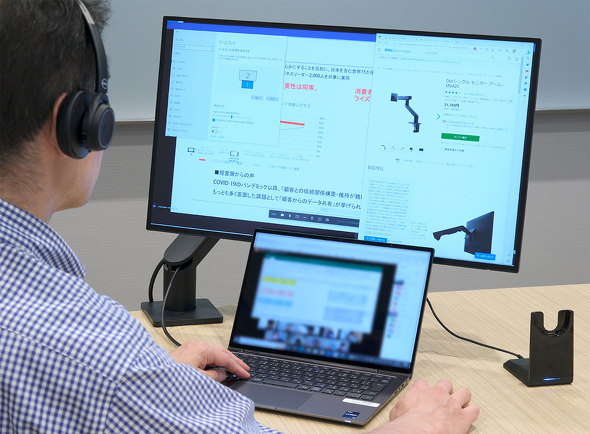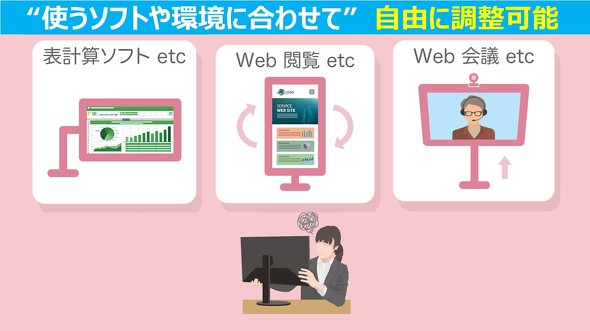利用者急増中の「USB Type-Cモニター+モニターアーム」 On/Off いつでも快適な人気の秘密に迫る!(2/3 ページ)
モニターアームとUSB Type-Cモニターで悩みを解決!
こうした諸々の課題を解決する手段として有効なのが「モニターアーム」と「USB Type-Cモニター」だ。
その名の通り、モニターアームは「モニターを支える腕(支柱)」となる機器だ。そしてUSB Type-CモニターはUSB Type-C端子から映像の入力に対応しており、USB PD(Power Delivery)対応のPCへの給電能力やUSBハブ機能を備えるものもある。いずれも、テレワークが広まった2〜3年で売れ行きが伸びているという。
それぞれのメリットを簡単にチェックしていこう。
モニターアームのメリットは?
【設置面積が小さい】
一般的なモニタースタンドは基部が大きく、机の面積を大きく占有する。「モニターを置いたら机のスペースがなくなった」という問題は、ここに起因している。
モニターアームは、モニターを支える支柱(クランプ)を机の端部に挟み込むようにして設置するようになっている。天板に一定の厚みと奥行きが必要となるが、スタンドが机上を占有する面積は大幅に削減される。ゆえに、ノートPCを含むいろいろなモノを机上に置きやすくなる。
【画面の高さ、角度や向きを調整しやすい】
モニタースタンドと比べると、モニターアームは画面の高さ、角度や向きを調整しやすい設計になっているものが多い。自宅はもちろん、オフィスの共用モニターでも用意に“自分好み”のセッティングにしやすいことが強みだ。
モニターを高めの位置で固定すれば、視線も高く保てるので、座る際の姿勢を改善しやすくなる。モニターの下にノートPCを置けばマルチモニター環境の課題の1つとなりがちな「視線の移動」も減らせる。
オフィスでの利用なら、隣あるいは机の反対側に座っている人に画面を一時的に見せることもやりやすい。
【使わない時は片付けやすい】
モニターアームを利用すれば、“モニターを片付ける”ことが可能になる。具体的には机の端部にモニターを寄せておけば、机のスペースをほぼ目いっぱいに使える。
 モニターを机の奥にしまう様子を上から見た様子。アームの構造にもよるが、通常のスタンドよりは奥まった所に画面を持って行けるので、机の上で別の作業をしたい場合も便利である。机の反対側にスペースがあれば、そこにモニターを移動(上の写真ではモニター部分を机の外側にくるりと回転)させることで、さらに机上をスッキリとできる
モニターを机の奥にしまう様子を上から見た様子。アームの構造にもよるが、通常のスタンドよりは奥まった所に画面を持って行けるので、机の上で別の作業をしたい場合も便利である。机の反対側にスペースがあれば、そこにモニターを移動(上の写真ではモニター部分を机の外側にくるりと回転)させることで、さらに机上をスッキリとできる とあるユーザーの利用例を撮影させてもらった。通常のモニター利用時はリビングの一部がまるで会社のような雰囲気(ノートPCや周辺機器いつも置かれている状態)だったそうだが、モニターアームを使うことで約70(幅)×60(奥行き)cmのスペースがスッキリと片付き、家族に感謝されたそうだ
とあるユーザーの利用例を撮影させてもらった。通常のモニター利用時はリビングの一部がまるで会社のような雰囲気(ノートPCや周辺機器いつも置かれている状態)だったそうだが、モニターアームを使うことで約70(幅)×60(奥行き)cmのスペースがスッキリと片付き、家族に感謝されたそうだUSB Type-Cモニターのメリットは?
【つなげるケーブルを減らせる】
USB Type-Cモニターのメリットは、何よりもつなぐケーブルの数を減らせることにある。
通常、ノートPCと外付けモニターをつなげる際、少なくとも以下のケーブルが必要となる。
- モニター用の電源ケーブル
- 映像ケーブル(HDMIまたはDisplayPort)
- ノートPC用の電源ケーブル(ACアダプター)
さらにキーボードやマウスといったUSBデバイス、有線LANケーブルなどをつなぐと、ケーブルさらに増えてしまう。1つ1つをつなぐことが面倒なことはもちろんだが、ケーブルがゴチャゴチャに絡まってしまう可能性もある。
その点、電源供給(USB PD)に対応するUSB Type-Cモニターを用意すれば、映像の伝送とノートPCへの電源供給を1本のケーブルで行える。電源入力と映像出力に対応するUSB Type-C端子を備えているノートPCと組み合わせれば、少なくともケーブルを1本削減できる。
ただし、USB Type-Cケーブル1本で電源供給まで行う場合は、USB PDとDisplay Port Alternate Modeに対応するUSB Type-C端子を備えるノートPCと組み合わせる必要がある。また、ノートPCの最大消費電力(W数)とモニター側の給電能力をよく確認しておきたい(給電能力が足りない場合、給電が行われなかったり遅くなったりすることがある)。
さらに、USB Type-CモニターにUSBハブや有線LANアダプターの機能があれば、USBデバイスや有線LANケーブルをモニター側につないでおくことでノートPCにつなぐケーブルをさらに削減できる。
Copyright © ITmedia, Inc. All Rights Reserved.
提供:デル・テクノロジーズ株式会社
アイティメディア営業企画/制作:ITmedia PC USER 編集部/掲載内容有効期限:2023年6月25日